....oder: Wie mache ich aus meinem Midifile eine MP3 Datei?
Viele Musiker arbeiten auf der Bühne mit mehreren Soundmodulen,
z.B. für den Bass, das Schlagzeug, für Naturinstrumente, Synthesizer usw.
Um sich den Bulg an Instrumenten und Soundmodulen auf der Bühne
zu ersparen, rechtfertigt den Einsatz, der zuhause gefertigten Audiodateien.

Bild anklicken, um das Bild Groß zu sehen
| 01. | Midifile in den Optimizer einladen |
| 02. | Spuren auf gewünschte Soundmodule routen und nach Bedarf abmischen |
| 03. | Klick auf Datei - Audio Produktion |
| 04. | Es öffnet sich das unten dargestellte Fenster "Audio-Production" |
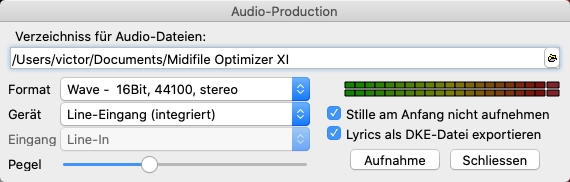
| 05. | Mit Öffnen des Ordnersymboles wählt man das Verzeichnis aus, in welches die erzeugte Audiodatei später gespeichert werden soll (Verzeichniss für Audiodateien). Hinweis: Bei der Aufnahme wird eine Audio Datei erzeugt, die genauso heißt, wie das im Optimizer importierte Midifile, entsprechend mit der Dateiendung *.WAV oder *.MP3 |
| 06. | Format: Hier wählt man das gewünschte Audio Format und die dazugehörige Bitrate (Qualitätsstufe) aus |
| 07. | Gerät: Hier wählt man das Gerät aus, welches für die Aufnahme benutzt werden soll. Eingang: Verfügt das ausgewählte Gerät über mehrere Audio Eingänge, so kann man hier den gewünschten einstellen. Pegel: Falls diese Funktion unterstützt wird, kann hier kann der Eingangspegel reguliert werden. |
| 08 | Lyrics als DKE-Datei exportieren: Ist beim "Format" MP3 ausgewählt, so entfällt die DKE-Export Funktion, da die Lyrics gleich vollautomatisch in das MP3-File eingebettet werden. Da sich in eine WAVE-Datei keine Lyrics einbetten lassen, bietet sich hiermit die Möglichkeit, die bereits synchronisierte Lyrics, in eine DKE-Datei abzuspeichern. Der PC-Live-Player ist in der Lage, WAVE-Dateien in Verbindung mit DKE-Dateien anzuzeigen. Die Wave Datei, nach anschließender Bearbeitung, z.B. im Audio Optimizer, wird dann als MP3-File abgespeichert. Die exportierte DKE-Datei dient zum weiteren Import im Lyrioke-Maker, um das erzeugte MP3-File mit bereits synchronisierten Lyrics zu versehen. |
| 09. | Stille am Anfang nicht aufnehmen: Der erste Takt (Controller) am Anfang des Songs wird nicht aufgenommen. Die Aufnahme beginnt mit der ersten Note. |
| 10. | Mit Klick auf Aufnahme wird nun das Audiofile in das zuvor gewählte Verzeichnis gespeichert. |
| 11. | Die Pegelanzeige zeigt den Grad der Aussteuerrung an. Man sollte nicht die 2 roten Peak LED's erreichen (ganz rechts), da dies zu Verzerrungen führt. |
| 12. | Mit Schließen beendet man die Audio-Produktion. |